TradingView操作ガイド
チャート設定-
上部メニューバー
チャート分析の基本となる操作パネル

上の画像の四角で囲んだ部分(上部メニューバー)は、通貨ペアの切り替え、インジケーターの追加、時間軸の変更など、チャート分析に欠かせない基本操作を行える重要なエリアです。
このエリアには基本機能がコンパクトに集約されており、マウスだけで直感的に設定を変更できます。スムーズなチャート分析のためにも、まずは上部メニューバーの基本操作をマスターしましょう。
上部メニューバーの各機能の概要
上部メニューバーには、チャート分析の基本となる以下の機能が集約されています。
- シンボル(通貨ペア)の選択
- 比較シンボルの追加
- 時間足の選択
- チャートタイプの選択
- インジケーターの追加
- Bid/Ask/Midの選択
- 戻る/進む
各機能の概要を見ていきましょう。
シンボルの選択
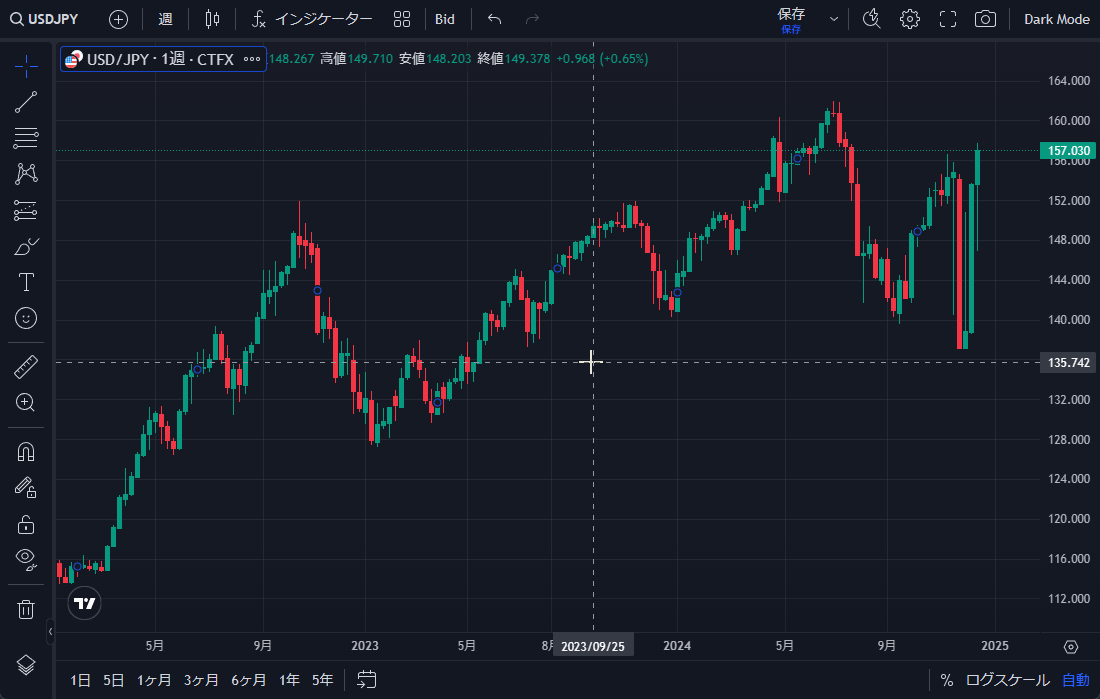
TradingViewチャートでは、チャート上に表示される通貨ペアを「シンボル」と呼びます。上部メニューの左端のアルファベットは、現在チャートに表示されているシンボル名です。
このアイコンをクリックすると、「シンボル検索」のウインドウが開き、検索窓と選択可能なシンボルのリストが表示されます。この中から分析したい通貨ペアを選択すれば、チャートの表示を切り替えることができます。
<関連ページ>
シンボルの選択の詳細はこちら比較シンボルの追加
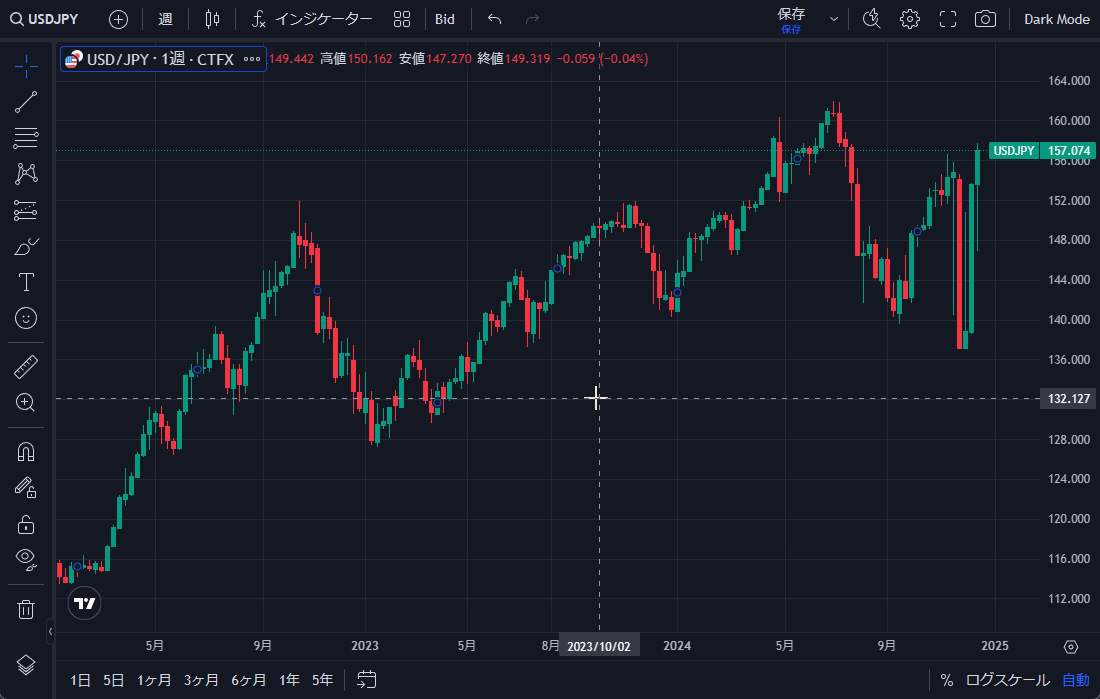
TradingViewチャートでは、メインのシンボルに加えて「比較シンボル」を表示することができます。比較シンボルを追加することで、複数の通貨ペアを同時に分析することができます。
シンボルの右隣にある「+」をクリックすると、「シンボルを比較」のウインドウが開きます。ここからチャートに追加したいシンボルを選択すると、チャートに比較シンボルを追加することができます。
<関連ページ>
比較チャートの詳細はこちら時間足の選択
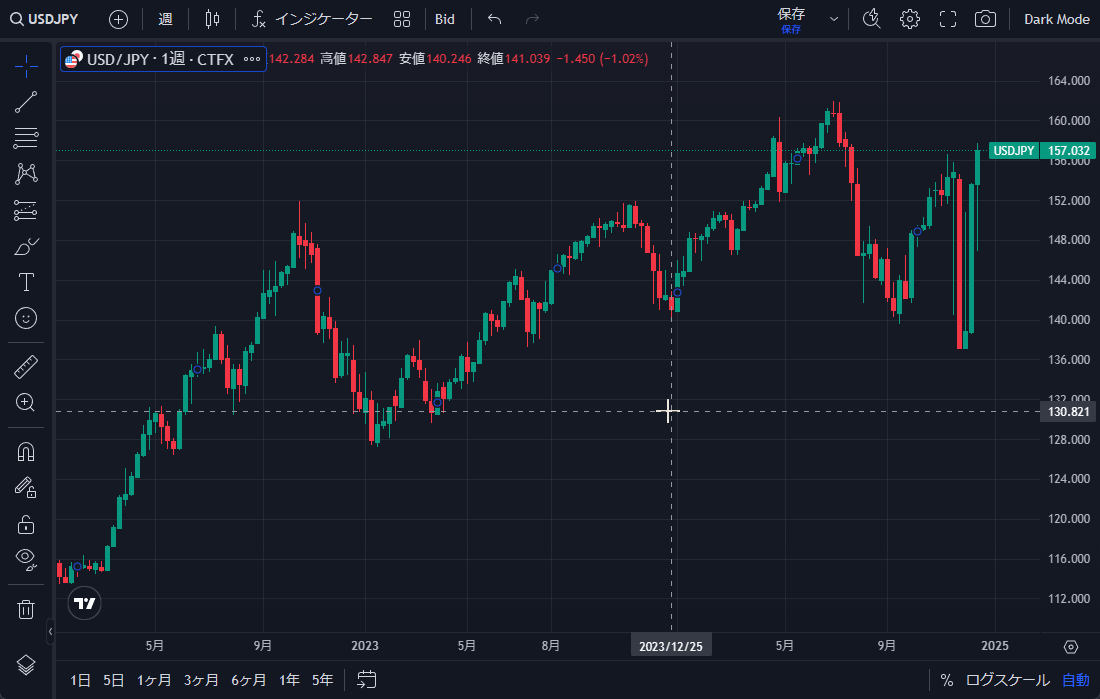
セントラル短資FXのTradingViewチャートでは、下記の4区分/合計13種類の期間から時間足の選択が可能です。
| 区分 | 期間 |
|---|---|
| 秒 | 1秒 |
| 分 | 1分/5分/10分/15分/30分 |
| 時間 | 1時間/2時間/4時間/8時間 |
| 日 | 1日/1週/1月 |
時間足のアイコンをクリックすると、使用できる時間軸のリストが表示されます。この中から希望の期間を選択すると、時間足が切り替わります。なお、アイコンの表示は選択した時間軸に応じて変化するので、現在の時間足が一目で分かるようになっています。
<関連ページ>
時間足の選択の詳細はこちらチャートタイプの選択
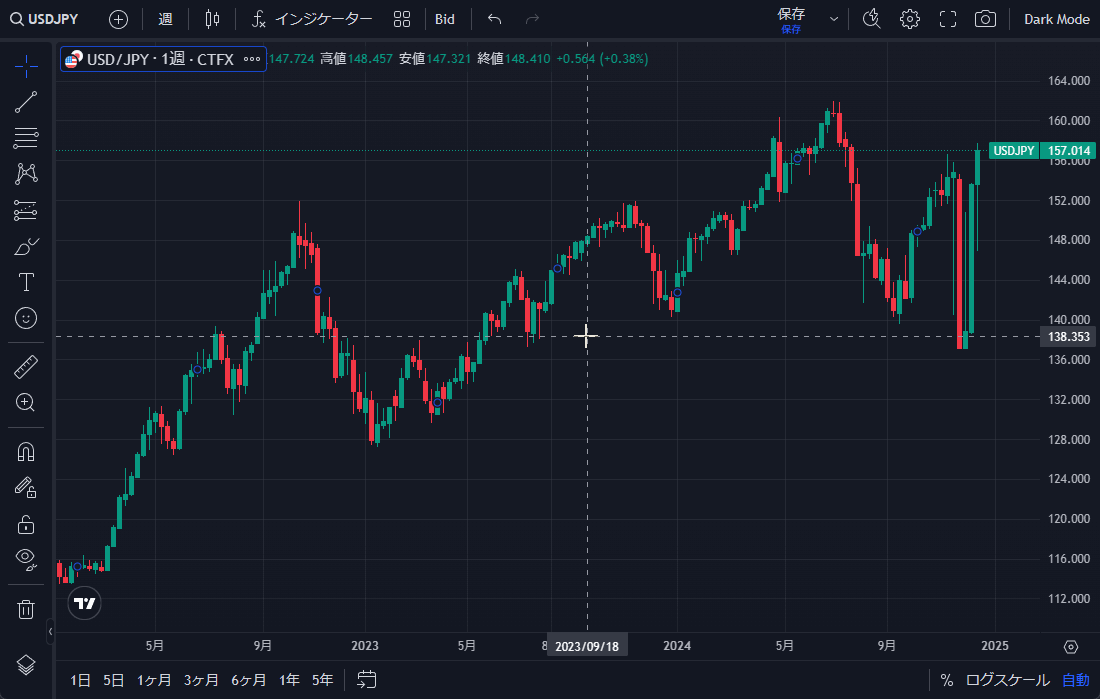
セントラル短資FXのTradingViewチャートでは、以下の12種類のチャートタイプを使用することができます。
- バー
- ローソク足
- 中空ローソク足
- ライン
- マーク付きライン
- ステップライン
- エリア
- HLCエリア
- ベースライン
- 棒グラフ
- ハイロー
- 平均足
チャートタイプのアイコンをクリックすると、チャートタイプのリストが表示されます。この中から使用したいものを選択すれば、チャートタイプを切り替えることができます。
<関連ページ>
チャートタイプの選択の詳細はこちらインジケーターの追加
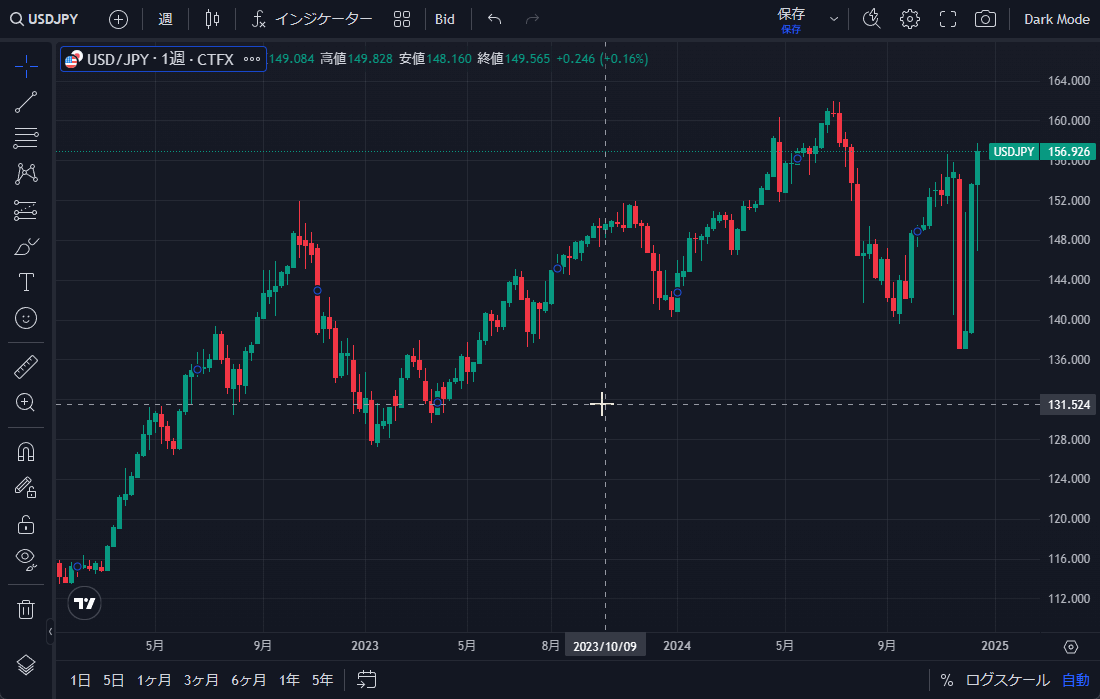
インジケーターとは、チャート上やチャート下部に表示するラインやグラフのことです。インジケーターの活用によって、相場のトレンドや過熱感などを視覚的に捉えられます。
TradingViewには、約90個のインジケーターが登録されており、トレードスタイルや相場によって最適なものが選択可能です。
上部メニューにあるインジケーターのアイコンをクリックすると、「インジケーター」のウインドウが開き、検索窓とインジケーターのリストが表示されます。チャート分析に使用したいインジケーターを選択すると、チャートにインジケーターを追加することができます。
▼豆知識
インジケーターの右隣にあるアイコンからは、チャートに適用したインジケーターの組み合わせを保存することが可能です。この機能を使うと、お気に入りのインジケーター設定を簡単に呼び出し、すぐに再現することができます。
<関連ページ>
インジケーターの詳細はこちらBid/Ask/Midの選択
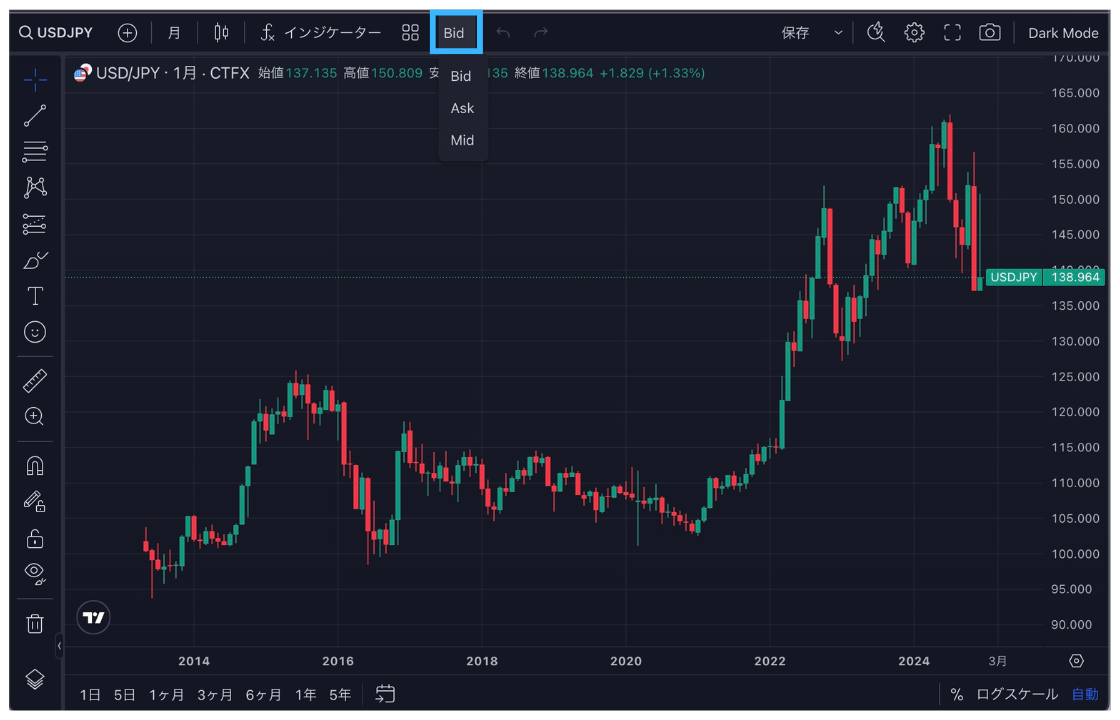
為替取引では、Bid/Ask/Midの3つのレートがあります。TradingViewチャートでは、上部メニューから簡単にこれらのレートの切り替えが可能です。
Bid/Ask/Midについては、以下をご確認ください。
| 種類 | 概要 |
|---|---|
| Bid (ビッド) |
売値のことで、お客さまが売注文する際の価格を指します。 |
| Ask (アスク) |
買値のことで、お客さまが買注文する際の価格を指します。 |
| Mid (ミッド) |
BidとAskの中間の価格を指します。 |
戻る/進む
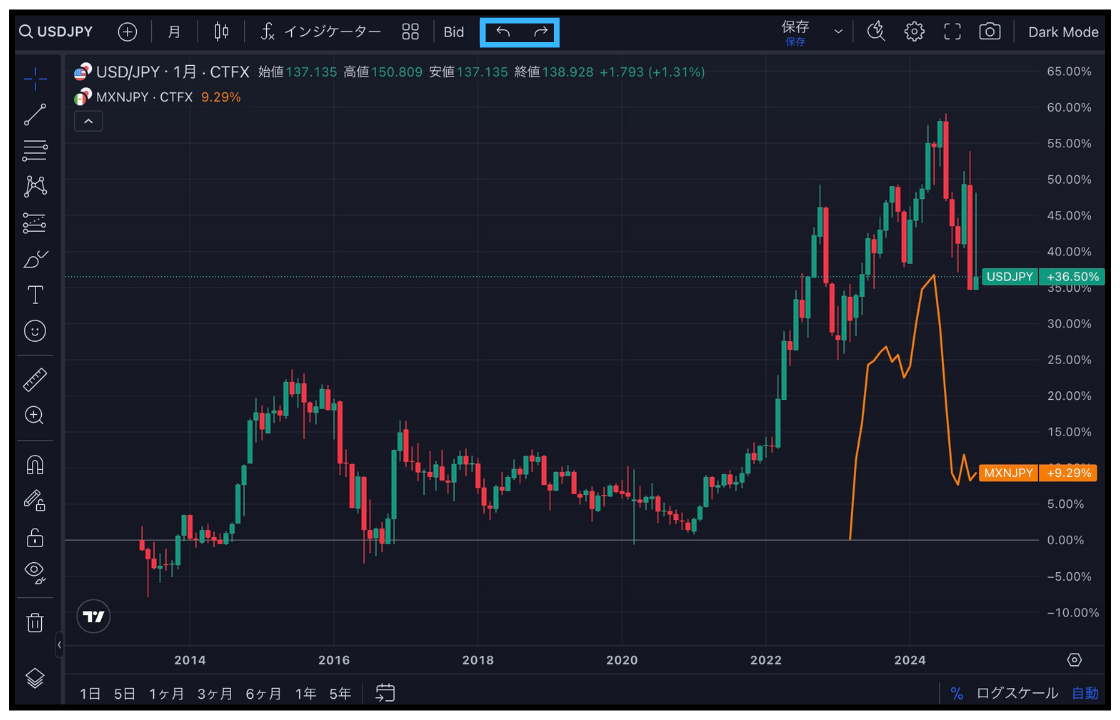
上部メニューの右端には、操作を取り消す「戻る」と、取り消した操作を元に戻す「進む」のボタンが用意されています。操作ミスをしても簡単に元の状態に戻せるので、スムーズにチャート分析を進めることが可能です。
▼豆知識
戻る/進む機能のショートカットキーを覚えておくと、マウス操作なしで元に戻せるので便利です。特に「戻る」のショートカットキーは使用する機会が多いので、覚えておくことをおすすめします。
【ショートカットキー】
- 戻る:Windowsでは「Ctrl + Z」、Macでは「Cmd + Z」
- 進む:Windowsでは「Ctrl + Y」、Macでは「Cmd + Y」


